Визуализация предварительной анимации
Для того чтобы получить общее представление об анимации сцены, воспользуйтесь возможностью создания предварительной анимации. Визуализированные кадры будут основаны на виде из окон проекций, а не на полном алгоритме визуализации.
Обратите внимание, что команда создания предварительной анимации в 3ds max 5 и 6 перемещена из меню Rendering в меню Animation.
- Выберите вкладку Animation › Preview (Анимация › Предварительный просмотр). Появится диалоговое окно Make Preview (рис. 15.17).
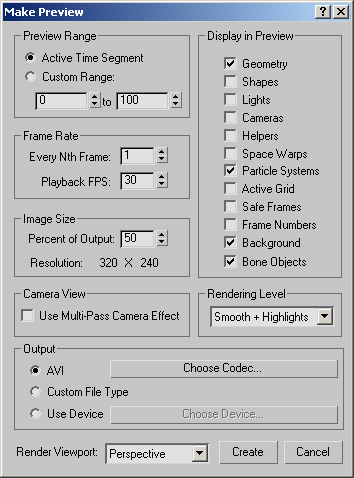
Рис. 15.17. Чтобы протестировать анимацию, воспользуйтесь командой Make Preview - Задайте параметры Preview Range (Область просмотра), Frame Rate (Скорость просмотра), Image Size (Размер изображения) или подтвердите использование установок по умолчанию.
- Щелкните по кнопке Create (Создать) и при необходимости выберите опцию компрессии. На месте окна проекции появится окно предварительного просмотра. Ролик будет визуализирован в центре этого окна (рис. 15.18).
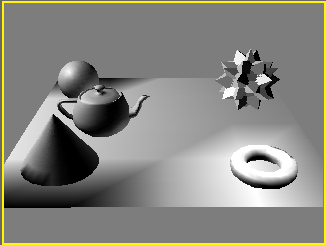
Рис. 15.18. Покадровая визуализация ролика в окне предварительного просмотра
